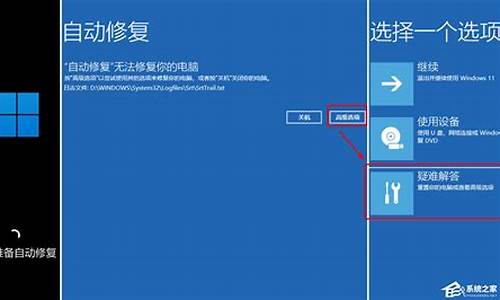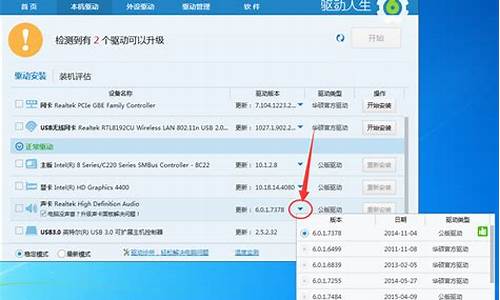1.我的USB键盘安装一切正常,设备管理器也显示一切正常,灯也是亮的,但全按键无反应,在别的电脑上测试键盘无问
2.插上USB设备,键盘鼠标失灵
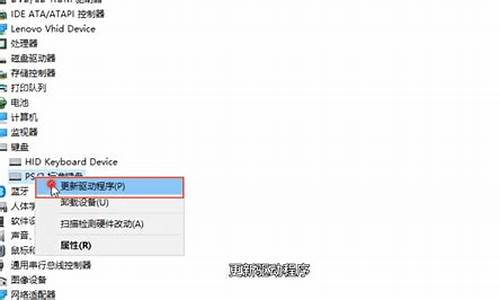
解决方法一:
1、先检查下电脑USB接口是否可用,如果是台式机建议将USB键盘接口插入到电脑主机后面的USB接口试试,一般都是没问题的。
2、如果无法识别,可以先用手机或者U盘连接电脑USB接口试试,看看电脑USB接口是否可用,也可以将USB键盘插入到其他电脑去试试,测试下到底是电脑的问题,还是USB键盘的问题,通常无法识别键盘,主要是键盘的原因比较大。
3、但如果键盘没问题,那么就是电脑存在问题了,通常这种情况可能是电脑USB接口供电不良或者损坏导致的,另外也可能是在设置主板BIOS的时候,禁用了电脑的USB功能,这种情况,可以去BIOS设置里边检查下,恢复一下bios到默认设置即可。
解决方法二:
只要将USB节电模式关闭,USB设备就可恢复正常。
第一步、右击“我的电脑”选“属性”,打开“系统属性”对话框,切换到“硬件”选项卡,
第二步、打开“设备管理器”,双击“通用串行总线控制器”,会看到有好几个“USB Root Hub”,
解决方法
第三步、双击任意一个,打开“USB Root Hub属性”对话框,切换到“电源管理”选项卡,去除“允许计算机关闭这个设备以节约电源”前的勾选,
第四步、点击“确定”返回,依次将每个USB Root Hub的属性都修改完后重启电脑,USB设备就能恢复稳定运行了。
解决方法三:
1、首先,如果你的鼠标出现没有反应的情况,你就把鼠标拔下来,然后插到电脑的另一个USB插口上面,刚插上可能系统不会识别,所以,在这种情况下你最好先重启一下,然后再开机时一般问题也就解决了。
2、如果换了插口,并且也重启了,但是鼠标依然没有反应,这时你要考虑一下是不是现在的鼠标驱动已经损坏。如果你的系统是win7那么你可以先把现有的驱动卸载,然后再插上鼠标,系统会自动识别新的硬件,就会重新安装新的驱动。首先打开电脑属性。
3、我们这里的操作需要你先用一个ps2接口的鼠标来操作。操作完成才可以插入USB鼠标。在电脑属性页中,打开左上方的设备管理器,因为所有的电脑硬件全部都会显示在这里,硬件的驱动信息也是可以清楚的显示。
4、进入设备管理器,找到鼠标选项,打开之后,双击你的鼠标选项,打开鼠标属性页,这里有你的现有的鼠标驱动信息。
5、在鼠标属性页中,有关于驱动程序的详细信息,在最下面是一个卸载按钮,这就是卸载驱动的按钮,用鼠标点击这个卸载按钮,卸载当前的鼠标驱动。
6、现在,把你的ps2接口的鼠标拔下来,重新插上你的USB鼠标,插上之后,系统一般会开始自动安装驱动。如果没有安装,就再打开刚才的鼠标属性的页面,点击更新驱动程序按钮,更新一下驱动。一般如果是驱动原因的话,通过此方法便可以解决。
7、如果通过上述原因依然不能解决问题,很有可能 是你最近有比较大的硬件改动,比如换了评析换了cpu等,因为硬件间的不兼容才导致了这些问题,你应该重新安装系统,以便让这些硬件达到最大程度的兼容。
我的USB键盘安装一切正常,设备管理器也显示一切正常,灯也是亮的,但全按键无反应,在别的电脑上测试键盘无问
驱动人生:://bbs.160/forum.php?mod=viewthread&tid=302115&highlight=
首先,键盘换别的电脑上试试,看在别的电脑上是否正常。如果正常那么就是电脑上键盘的驱动不能由系统安装;如果不正常,那么就是键盘坏了。键盘没有坏,驱动出问题的情况,你就右击桌面上的“计算机”(我的电脑)图标,然后选择“管理”,再选择“设备管理器”,然后看是不是有异常设备(带感叹号的),有就全部右击,选择“卸载”,如果有“删除驱动程序”的勾选,就勾选上,都卸载完了,直接重启电脑。
插上USB设备,键盘鼠标失灵
建议修复一下系统。
1、开机按F8不动到高级选项出现在松手,选“最近一次的正确配置”回车修复。
2、开机按F8进入安全模式后在退出,选重启或关机在开机,就可以进入正常模式(修复注册表)。
3、如果故障依旧,请你用系统自带的系统还原,还原到你没有出现这次故障的时候修复(如果正常模式恢复失败,请开机按F8进入到安全模式中使用系统还原)。
4、如果故障依旧,使用系统盘修复,打开命令提示符输入C /SCANNOW 回车(C和/之间有一个空格),插入原装系统盘修复系统,系统会自动对比修复的。
5、如果故障依旧,在BIOS中设置光驱为第一启动设备插入原装系统安装盘按R键选择“修复安装”即可。
6、如果故障依旧,建议重装操作系统。
如果实在不行,建议选择修复安装,这样即修复了系统,又可使C盘的程序和文件不受损失。
(1) 开机后电脑检测不到键盘可先检查键盘接口是否有问题。因为它检查起来最方便,不必拆键盘。先将键盘线从机箱上拔下来,然后重新插回,再开机看故障是否消失,这样可排除由于键盘接口接触不良造成的故障;如果仍有问题,可使用万用表测量主板上的键盘接口,若开机时测量到第1、2、5芯的某个电压相对于第4芯为0,说明连线断了,找到断点重新接好就行了;如果主板上的接口没有问题,拆开键盘检查检查键盘的保险是否正常,若不正常则更换;若正常接着用万用表测量键盘线缆接头的电压是否正常;如果主板键盘接口的电压正常而此处不正常,则说明键盘中间有断线,更换键盘电缆即可。
(2) 键盘的某个按键按下后无法弹起的故障诊断方法:键盘的某个键按下后无法弹起是由于一些键盘、键帽下的弹簧老化使弹力减弱,引起弹簧变形,导致该触点不能及时分离,从而无法弹起。其故障维修方法为:将键帽盖片下的弹簧更换,或将弹簧稍微拉伸以恢复其弹力,再重新装好键帽即可。
(3) 按下某个键屏幕上没有反应的故障诊断方法:按下某个键屏幕没有反应主要是由于内部的电路板上有污垢,导致键盘的触点与触片之间接触不良,使按键失灵或该按键内部的弹老化而变形,导致接触不良所致。其故障维修方法为:首先拆开键盘的外壳,用软毛刷将电路板上的污垢清除,同时使用无水酒精清洗键盘按键下面与键帽接触的部分,清洁后进行测试。如果故障依旧。接着再次拆开键盘外壳,更换有问题的按键即可。
如果是系统盘驱动引起的,建议换个安装盘重装试试
鼠标和键盘失灵的原因有很多,每个原因都对应相应的解决办法,下面就来介绍:
原因一:主板没有通电
这种原因下,只需要重启电脑就可以了,如果不能解决,就证明不是这个原因了。
原因二:设置错误
在电脑上点击“控制面板”,在“系统”里面选择“硬盘”,接着选择“通用串行总线控制器”,找到“USB?ROOT?HUB”选项后双击,然后进入“电源管理”选项卡,将“允许计算机关闭这个设备以节省电源”选项前面的对号去掉,最后点击“确定”退出即可。
原因三:USB接口松动或是接触不良
这个需要检查鼠标和键盘的USB接口是否插好,松动或者接触不良都可能造成鼠标和键盘失灵,这里需要重点检查的是前置USB接口是否插好,因为前置USB接口与主板接线很可能接错,如果不行,再检查后置USB接口。
原因四:电脑驱动有问题
针对这个原因,可以将电脑的驱动卸载后重新安装,或者下载驱动精灵等工具软件进行检测可修复,问题可能就会解决。
原因五:USB串口与电脑主板不匹配
这个原因往往是针对新买回的鼠标和键盘,如果新鼠标和键盘的USB串口与电脑主板不匹配,二者就不能正常工作,可以更换其他鼠标和键盘进行测试,如果原因确定,鼠标就要重新购买,而键盘只需要拿去维修点检测维修即可。
原因六:电脑中毒
电脑中毒后,也可能阻止键盘和鼠标正常工作,这个时候,要在开机时长按F8使电脑进入安全模式,然后用杀毒软件对电脑进行杀毒,问题就能解决了。
原因七:键盘和鼠标损坏
鼠标和键盘同时损坏的情况是不常见的,但是也不排除这个可能,如果上面的方法都不能解决问题,可以尝试更换新鼠标和键盘。
综上所述,每种解决方法都对应相应的引发原因,遇到这种问题,大家首先应该静下心来仔细查找原因,找对原因,再取相应的解决方法,问题就能顺利解决了。如果试过自己熟悉的方法之后还是不行,我们可以找专业人员寻求帮助。